
IPhone, giống như bất kỳ điện thoại thông minh nào khác, có đủ nhạc chuông theo mặc định, đặc biệt là kể từ khi iOS 7 xuất hiện, ngoài các âm cổ điển, một số nhạc chuông mới đã được thêm vào. Tuy nhiên, không giống như điện thoại với hệ điều hành Android, hãy thêm nhạc chuông iPhone tùy chỉnh nó không dễ như thế đâu. Về mặt logic, phương pháp mà Apple muốn chúng ta sử dụng nhất là mua âm báo trên iTunes, nhưng những âm báo này thường có giá quá cao, nơi chúng tôi sẽ phải trả hơn một Euro cho một vài giây.
Apple cũng cung cấp cho chúng tôi khả năng tạo nhạc chuông bằng các ứng dụng của mình, chẳng hạn như iTunes và GarageBand, nhưng những phương pháp này thường không dễ dàng đối với nhiều người dùng. Chính vì vậy kể từ Actualidad iPhone Chúng tôi muốn hướng dẫn bạn cách sử dụng tông màu của riêng bạn bằng cách tải xuống nhạc chuông iPhone miễn phí mà bạn thích về một số trang web hoặc tự tạo chúng từ 0. Đừng sợ rằng bạn sẽ thấy rằng nó dễ dàng hơn bạn nghĩ và một khi bạn biết cách làm điều đó, bạn sẽ không còn sử dụng bất kỳ nhạc chuông nào của Apple nữa.
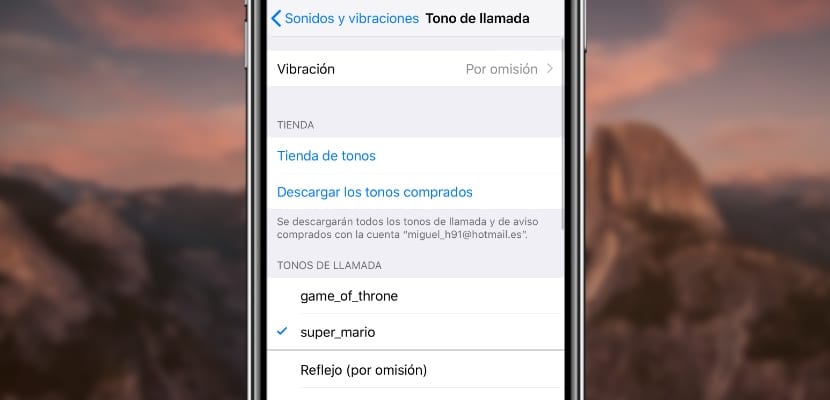
Trang web tải nhạc chuông cho iPhone miễn phí
Zedge
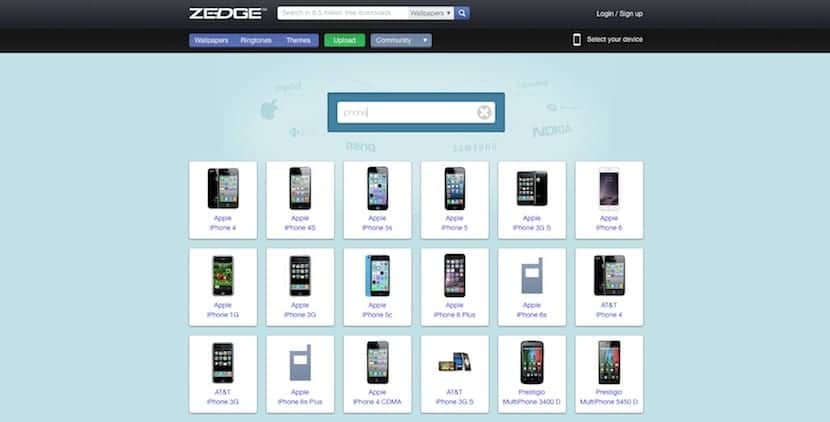
Zedge là một cổng thông tin nơi chúng ta có thể tìm thấy nhạc chuông cho hầu hết mọi thiết bị. Để làm điều này, chỉ cần nhấp vào "Chọn thiết bị của bạn”Và nhập tên của bạn vào hộp thoại. Vì chúng tôi quan tâm đến iPhone, chúng tôi sẽ đặt iPhone vào hộp đó.
Trong Zedge có sẵn hơn 8.000 sắc thái, vì vậy chúng tôi chắc chắn sẽ tìm thấy một cái mà chúng tôi thích. Nó cũng có một tùy chọn tìm kiếm, nhưng đừng mong đợi tìm thấy nhiều âm có bản quyền.
Website: zedge.net
Nhạc chuông miễn phí
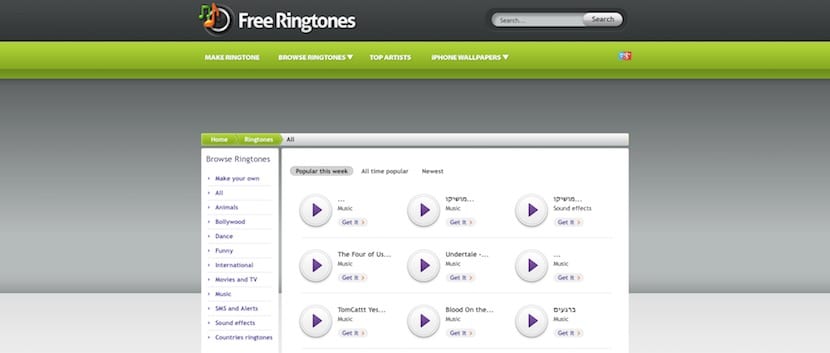
Một trang rất giống với trang trước là Nhạc chuông miễn phí. Nó có các phần, một tùy chọn tìm kiếm và thậm chí một phần mà chúng ta có thể thấy âm báo phổ biến nhất trong khu vực của chúng tôi, để chúng tôi không chạy ra khỏi giai điệu đó ở khắp mọi nơi.
Không giống như Zedge, trong Nhạc chuông miễn phí, chúng ta sẽ tìm thấy một số bài hát, điều gì đó mà tôi đã xác minh bằng cách tải xuống một đoạn của bài hát One by MetallicA.
website: nhạc chuông miễn phí.cc
nhạc chuông iPhone

Một trang rất thú vị là Nhạc chuông iPhone. Nó không có tùy chọn tìm kiếm, nhưng nó có nhiều phần tốt đẹp để điều hướng. Nó cũng không có âm thanh có bản quyền, nhưng chúng tôi chắc chắn sẽ tìm thấy một giai điệu mà chúng tôi thích. Ngoài ra, trang web của họ có thiết kế rất sạch sẽ, một điều luôn được đánh giá cao.
website: iphoneringtones.ca
MyTinyPhone
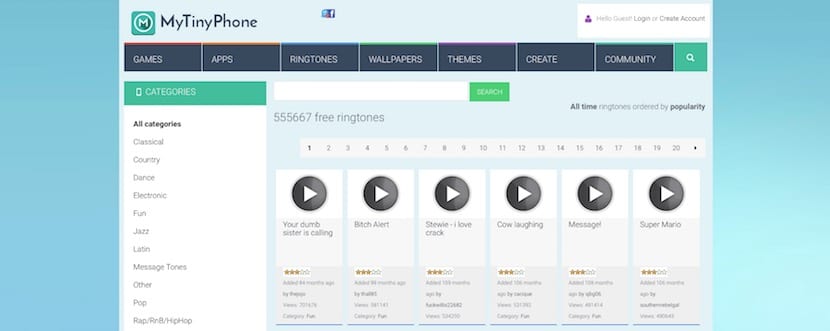
Và nếu bạn thích trang web trước đó, có lẽ bạn thích MyTinyPhone hơn. Nó cũng có nhiều phần, nhưng điều tốt nhất là danh mục của nó bao gồm bài hát nổi tiếng và tùy chọn tìm kiếm. Không cần đi xa hơn, làm một bài kiểm tra, tôi đã tìm thấy bài hát “Du Hast” của Rammstein, một bài hát thường nghe hay trên hầu hết mọi thiết bị.
Bên cạnh sức mạnh tải nhạc chuông cho iPhoneNó cũng có các phần quỹ và ứng dụng, nhưng chúng dành cho Android và nó sẽ đưa chúng ta đến Google Play.
Website: mytinyphone.com
Cách tạo nhạc chuông của riêng bạn cho iPhone
Với Audiko
Audiko là một cộng đồng trong đó người dùng có thể tạo và chia sẻ nhạc chuông cho iPhone và các thiết bị di động khác. Điều tuyệt vời nhất là trong đó chúng ta có thể tìm thấy các âm cũng có sẵn trong iTunes Store và tất cả những điều này mà không phải trả một xu nào.
Nếu chúng ta vào web Audiko chúng tôi có thể tải xuống 100 tông màu hay nhất hiện nay, nhưng chúng tôi cũng có thể làm tìm kiếm của riêng chúng tôi. Và, nếu chúng ta không tìm thấy những gì chúng ta muốn, chúng ta có thể tạo ra giai điệu của riêng mình. Đối với điều này, chúng tôi sẽ làm như sau:
- Hãy vào trang web của Audiko.
- Chúng tôi nhấp vào Tải.
- Chúng tôi chọn bài hát mà từ đó chúng ta muốn tạo ra giai điệu.
- Khi tôi leo xong Chúng tôi di chuyển từ các hình tam giác dưới để chọn phần chúng tôi muốn. Điều quan trọng cần nhớ là chỉ nên có tối đa 40 giây, vì vậy 35 giây là ổn.
- Nếu nó bắt đầu đột ngột và / hoặc chúng tôi định cắt bài hát, chúng tôi có thể chọn mờ dần trong và ngoài.
- Chúng tôi nhấp vào "Tạo nhạc chuông".
- Sau đó, chúng tôi chọn iPhone.
- Chúng tôi nhấp vào tải về.
- Và cuối cùng, chúng tôi đồng bộ âm với iTunes.
Như bạn thấy đấy, nhận nhạc chuông miễn phí trên trang web Audiko, nó nhanh chóng, đơn giản và không cần sử dụng bất kỳ ứng dụng nào từ App Store hoặc iTunes. Tất nhiên, để truyền âm thanh đến iPhone của chúng tôi, tốt nhất là nhấp đúp vào tệp thu được, tệp này sẽ sao chép trực tiếp vào thư viện của chúng tôi. Khi ở trong thư viện của chúng tôi, chúng tôi đồng bộ hóa với iPhone của mình và thưởng thức giai điệu mới.

Với Trình tạo nhạc chuông
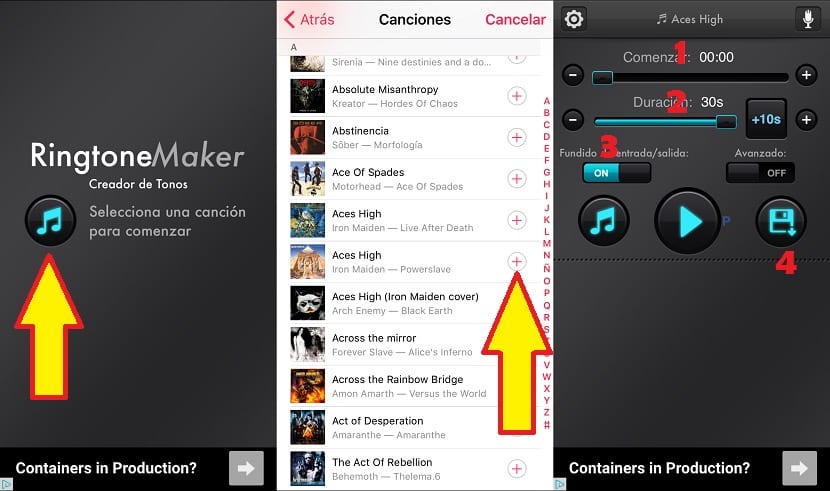
Một trong những ứng dụng nổi tiếng nhất cho tạo nhạc chuông cho iPhone và điều đó được lưu giữ trong App Store (không giống như những người khác) là Trình tạo nhạc chuông (người tạo ra các âm trong tiếng Tây Ban Nha). Nó là một ứng dụng rất đơn giản để sử dụng, như bạn sẽ thấy trong quá trình sau để làm theo:
- Chúng ta chạm vào biểu tượng của nốt nhạc.
- Chúng tôi tìm kiếm bài hát mong muốn và chúng tôi chạm vào biểu tượng dấu cộng (+) mà nó có ở phía bên phải của nó.
- Bây giờ chúng tôi chỉ có thể lưu, nhưng chúng tôi có thể muốn thực hiện một số điều chỉnh. Biểu tượng tái tạo, về mặt logic, sẽ giúp chúng ta tái tạo và xem giọng điệu sẽ như thế nào; Chúng tôi có thể cho bạn biết chính xác thời gian bắt đầu (1), thời lượng (2), và tắt dần (3). Một khi chúng tôi có một cái gì đó chúng tôi thích, chúng tôi sẽ lưu nó (4).
- Cuối cùng, chúng ta sẽ phải đồng bộ hóa âm báo với iTunes, bạn sẽ học cách thực hiện sau.
Với GarageBand
Đây là phương pháp yêu thích của tôi và là phương pháp tôi thường sử dụng, nhưng cũng quá lâu để thêm vào bài đăng này. Nếu bạn muốn biết cách tạo nhạc chuông tùy chỉnh bằng cách sử dụng Ban nhạc tại gia, tốt nhất là bạn nên đọc bài viết của chúng tôi Cách thêm nhạc chuông tùy chỉnh trong iOS 9.
Cách đồng bộ nhạc chuông mới với iTunes
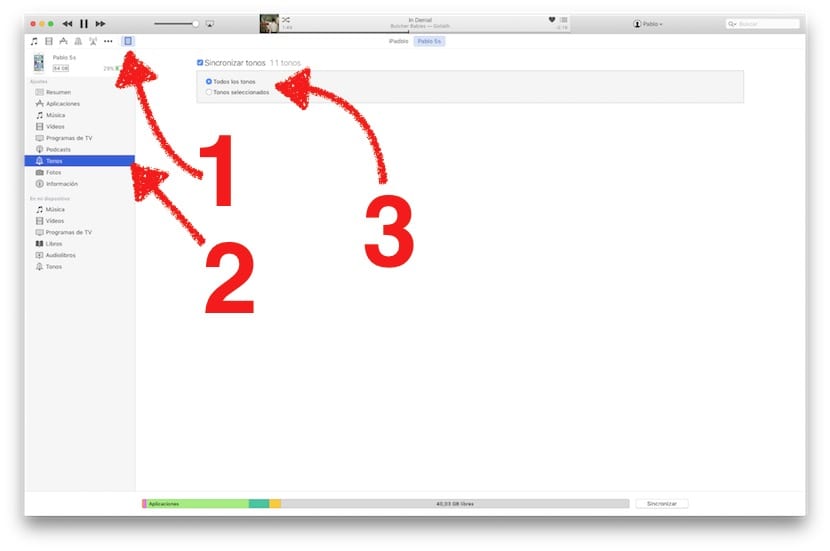
Bây giờ chúng ta đã tạo ra các tông màu, chúng ta phải đồng bộ với iTunes để không làm mất chúng. Đồng bộ hóa âm báo mới với iTunes là một quá trình rất đơn giản mà chúng ta sẽ đạt được bằng cách thực hiện các bước sau.
- Chúng tôi kết nối iPhone với iTunes.
- Trong iTunes, chúng tôi nhấp vào iPhone (từ trên cùng bên trái).
- Chúng tôi nhấp vào Tones.
- Và chúng tôi chọn những gì chúng tôi muốn. Tôi đã đồng bộ hóa tất cả các âm, vì nếu tôi có lưu chúng trong iTunes thì đó là vì tôi thích chúng.
Cách chọn nhạc chuông mới
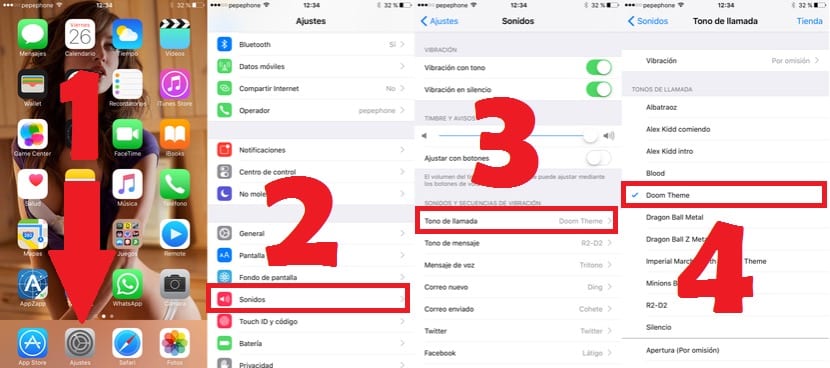
Nhưng sẽ vô ích để có một âm báo mới trên iPhone của chúng ta nếu chúng ta không tạo ra âm thanh đó, phải không? Đối với điều này, chúng tôi sẽ phải chọn nó và chúng tôi sẽ thực hiện như sau:
- Chúng tôi mở Cài đặt iPhone.
- Chúng ta kéo xuống và chọn Âm thanh.
- Tiếp theo, chúng ta chọn Nhạc chuông.
- Và cuối cùng, chúng tôi chọn giai điệu mà chúng tôi muốn. Như bạn có thể thấy, tôi có một số từ trò chơi Sega Master System II, một số từ Dragon Ball (họ đã yêu cầu tôi và tôi giữ lại) và một số từ Star Wars mà tôi đã mặc để kỷ niệm buổi ra mắt của Tập VII.
Với tất cả mọi thứ được giải thích trong bài đăng này, bạn có bất kỳ câu hỏi nào không? Đừng ngần ngại để lại kinh nghiệm của bạn trong các ý kiến. Cái nào là của bạn nhạc chuông cho iPhone yêu thích?

đó là lông ...
Tôi không biết gửi tin này cho bạn ở đâu ...
Tôi đang nói với bạn lần cuối cùng hãy chỉnh sửa nhận xét của tôi ... bạn có thể tạo một bài đăng ... bởi vì những gì tôi quản lý để giải quyết là điều xảy ra với rất nhiều người
Tôi đã tìm thấy giải pháp cho những người không nhận ra tên liên hệ trong tin nhắn văn bản ...
/system/library/PrivateFrameworks/AppSupport.framework/
có tệp PhoneNumberTemplates.plist
Tôi chỉnh sửa chuỗi của Argentina để nó nhận ra nó ... các quốc gia còn lại cũng có thể làm như vậy ... nhưng với định nghĩa của họ thì chào
Số điện thoạiTemplates.plist
u thứ bkn !!!!
Trang tuyệt vời, tôi sẽ không còn phải cắt các bài hát với windows phimmarker nữa, hahaha.
Thực tế hơn và mất ít hơn nhiều.
Cảm ơn vì thông tin.
Liên quan
các âm có thể được đặt rất nhiều cho các cuộc gọi như cho các tin nhắn?
Âm mà tôi đã hạ xuống không thể sử dụng cho tin nhắn, ít nhất là tôi không biết làm thế nào ...
Nếu không thì ý tưởng và trang rất tuyệt. Rất thoải mái và hữu ích.
Một lời chào.
Orlando, rucksuk, hãy xem "Bài báo liên quan" đầu tiên.
Đối với tin nhắn văn bản, thật khủng khiếp, tôi có thể tạo một tin nhắn và tôi rất tiếc, vì nó sẽ phải có một giai điệu tương đối ngắn vì nếu bạn mở tin nhắn, nó tiếp tục phát ra âm thanh đó là gì ... haha Tôi không thích nó tại tất cả và tôi ở lại với trintone haha
Âm thanh có thể được thực hiện thông qua iTunes, nó rất dễ dàng, tôi mô tả quá trình.
1. Chọn bài hát mong muốn trong iTunes, nút bên phải lấy thông tin / Tùy chọn. Nơi bắt đầu xuất hiện, hãy đặt đầu giây mà bạn muốn bài hát bắt đầu và kết thúc giống nhau. EYE !!! các đoạn chỉ 30 giây. Sau khi điều này được thực hiện, chúng tôi chấp nhận và chọn lại bài hát và nút bên phải / Chuyển đổi lựa chọn thành AAC. Nó được chuyển đổi và một cái mới xuất hiện cùng với thời lượng của âm báo, chúng tôi kéo bài hát ra khỏi iTunes vào màn hình nền và xóa giai điệu khỏi iTunes vẫn giữ tệp, bây giờ tệp xuất hiện ở phần mở rộng .m4a, chúng tôi xóa tên hoàn chỉnh (nếu nó không bị xóa hoàn toàn tên và nó không hoạt động trở lại) và chúng tôi đổi tên nó trong phần mở rộng .m4r và đó là nó, chúng tôi chỉ cần kéo nó và nhấp vào nó hai lần để làm cho nó phát trong iTunes và nó sẽ chuyển trực tiếp đến phần Âm sắc.
Để bài hát gốc trở về trạng thái phát lại đầy đủ, bạn phải vào tùy chọn bài hát và khôi phục phần đầu và phần cuối của bài hát 0 và 5 phút, ví dụ chỉ cần đặt các con số, bạn không cần những giây xao động và lời chào hỏi
Chà khi quá trình hoàn tất, nhấn F8 và một cô gái tốt sẽ xuất hiện trên màn hình hahaha, sừng, tôi thấy ý định của bạn rồi hahaha
lần thứ hai tôi nhấp vào nút bên phải, tôi không nhận được «chuyển đổi».
nút nào tôi phải cung cấp?
Cảm ơn bạn!! =)
cô gái google tom steven tham lam xem
xin chào, tôi có một chiếc iphone 3gs 32gb và itunes phiên bản 9.0 và không có cách nào để đưa nhạc chuông buồn vào thư viện của tôi vì thư mục nhạc chuông không xuất hiện? Tôi đã thử hàng nghìn cách để thay đổi tệp thành .m4r nhưng nó vẫn không cài đặt được
Những gì tôi có thể làm được?
gỡ cài đặt 9.0 và cài đặt phiên bản cũ hơn?
Hãy xem nào…
Tôi không thể nhận được một âm nào trên IPhone 3 GS của mình ... Tôi đã làm mọi thứ mà nó nói ... nhưng không có cách nào để nó có thể chuyển từ iTunes sang điện thoại di động ...
Tôi cũng không nhận được bất kỳ tùy chọn nào trên điện thoại di động của mình để tùy chỉnh nhạc chuông ... chỉ những tùy chọn đi kèm với nó mới xuất hiện.
Làm ơn giúp tôi!
Trang này có vẻ tuyệt vời đối với tôi nhưng tôi gặp sự cố khi tải nó xuống dưới dạng âm báo, nó không xuất hiện trong itunes, tuy nhiên nếu tôi tải xuống dưới dạng mp3, nó sẽ hiển thị với tôi âm nhạc của itunes. Ai đó có thể giúp tôi được không?
chỉ cần biến đổi chúng thành m4r
Chúc mừng bản nhạc mà bạn có, nó bị rè.
Tôi đang gặp sự cố khi chuyển âm sang điện thoại của tôi. Tôi đã có chúng trong thư viện, nhưng nó sẽ không cho phép tôi sao chép hoặc dán chúng. Tôi đánh giá cao sự chú ý của bạn, đang chờ phản hồi nhanh chóng.
Làm ơn giúp tôi.
Otimo
Nhạc chuông hay nhất cho iPhone được cung cấp trên TouchToCellular. nơi bạn có thể tải xuống bất kỳ loại nhạc chuông yêu thích nào từ thiết bị của mình.